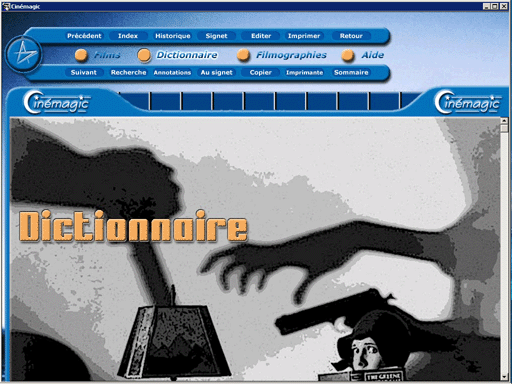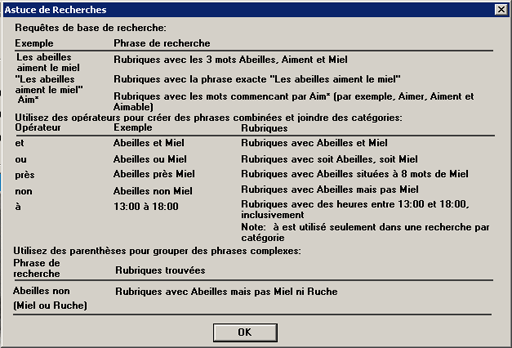Les encyclopédies du cinéma pour Windows
Mode d'emploi (versions 2, Windows)
Les bases de données se composent de plusieurs parties:
- le fichier des films;
- le fichier du dictionnaire1;
- le fichier des filmographies
- le fichier de l'aide.
Pour accéder à chacun de ces éléments, il suffit de cliquer avec la souris sur le "bouton" souhaité. Une nouvelle fenêtre est alors proposée. Celle-ci est composée, dans sa partie haute, d'un panneau de commandes, et dans sa partie basse, d'un panneau d'information.
Les boutons de taille plus petite représentent différents outils de recherche, de sélection et d'édition de l'information.
Précédent et suivant
Ces boutons permettent d'accéder à la fiche précédente ou suivante selon l'index primaire des bases de données. Il s'agit de l'ordre alphabétique des titres de langue française pour les films, et de l'ordre alphabétique des noms pour le dictionnaire et les filmographies.
Index
Ce bouton permet de changer de clé d'index. Les index suivants sont proposés:
Pour changer d'index, il faut tout d'abord sélectionner la clé de tri désirée dans le menu déroulant "Index actuel", qui se trouve au bas du panneau d'index. Ensuite, il suffit, soit de taper l'item recherché dans la fenêtre située en dessous du message "Tapez un mot ou sélectionnez en un dans la liste proposée", ou de le sélectionner dans la liste en question (le menu déroulant qui se trouve dans la partie centrale du panneau d'index).
- dans le fichier des films: titres français, titres originaux, réalisateurs, références, images, affiches;
- dans le fichier du dictionnaire: noms, noms civils (c'est-à-dire le nom sous lequel les personnes sont connues à l'état civil), références, photos, vidéos;
- dans le fichier des filmographies: noms, noms civils, références.
Remarques importantes
Recherche
- dans l'index "titres français" du fichier des films, les articles définis "le", "la", "les" et "l'" n'ont pas été pris en compte dans le classement alphabétique. Lorsqu'un titre de film commence par un de ces articles, il ne faut donc pas le taper.
- dans l'index "réalisateur" du fichier des films et dans les index "nom" et "nom civil" des fichiers du dictionnaire et des filmographies, il faut toujours taper en premier lieu le nom de la personne recherchée, suivi éventuellement d'une virgule, d'un caractère blanc et du prénom.
- l'index "référence" du fichier des films a la signification suivante: la référence est composée de 6 chiffres. Les trois premiers renseignent l'année de la sortie du film pour toutes les oeuvres postérieures à 19092 (pour les années qui précèdent, c'est un peu plus compliqué; ces films ont tous une référence inférieure à 010000). Le premier chiffre est "0" pour les films sortis avant 2000, et "1" pour ceux sortis après. Les deuxième et troisième chiffres se rapportent à l'année. Lorsque plusieurs oeuvres ont la même référence, il s'agit d'un film à sketches. Le premier titre de la liste représente alors le titre principal du film, et les suivants les différents sketches qui le composent. Pour passer d'un sketch à la fiche principale d'un film, le sketch étant affiché à l'écran, il faut cliquer avec la souris sur le signe
affiché à côté du message Aller à la fiche principale.
- l'index "référence" du fichier du dictionnaire a la signification suivante: la référence est composée de 5 chiffres. Dans le cas des références inférieures à 10000, les deux premiers chiffres significatifs renseignent l'année de naissance de la personne concernée si elle est née après 19093 (si cela n'est pas le cas, c'est un peu plus compliqué; tous ceux qui sont nés avant ont une référence inférieure à 01000). Les références supérieures à 10000 n'ont pas de signification particulière, à deux exceptions près: les références comprises entre 90000 et 98999 se rapportent aux pays, genres, compagnies de production, concepts et personnages de cinéma, et les références comprises entre 99000 et 99999 se rapportent aux festivals et récompenses. Lorsqu'une personne est connue sous plusieurs noms, le petit bouton
, accompagné du message Aller à la fiche principale peut également se présenter...
Ce bouton permet d'accéder à ce qui constitue sans doute l'outil le plus puissant des bases de données. Les recherches s'effectuent par défaut sur tout le texte contenu dans la base de données sélectionnée (films, dictionnaire ou filmographies). Pour faire une recherche, il faut tout d'abord cliquer avec la souris sur le bouton Recherche du panneau de commandes.
Pour effectuer une recherche simple, il suffit de taper le ou les mots recherchés dans la fenêtre située en haut du panneau de recherche qui s'affiche à ce moment. Ainsi par exemple, la recherche sur le mot amour dans le fichier des films donne comme "Résultat de recherche: 779 rubriques trouvées", ainsi que la liste des 779 titres concernés (dans un menu déroulant). Pour en visualiser un, il suffit de le sélectionner avec la souris dans la liste et d'appuyer sur le bouton Atteindre; le film concerné s'affiche alors, le mot recherché étant imprimé à l'écran en caractères blancs sur fond noir (ou en caractères blancs sur fond rouge s'il s'agit d'un mot du titre).
Il est également possible d'effectuer des recherches complexes ou multi-critères. Ceci nécessite l'utilisation d'une syntaxe de recherche expliquée à l'écran lorsque vous appuyez sur le bouton Astuces du panneau de recherche. Différents opérateurs et séparateurs logiques peuvent être utilisés et combinés entre eux:
- les opérateurs logiques sont: et, ou, non, près, à
- les séparateurs logiques sont: " ", ( ), *